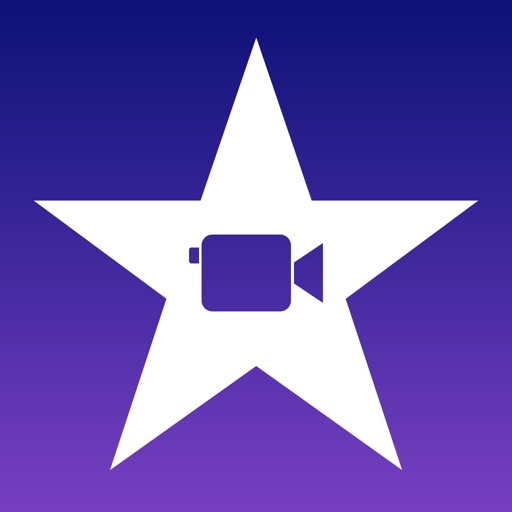従来だとiPhoneだけで画面の録画をしようとすると、アップストアを通さいないアプリを使うか、iPhoneを脱獄するしかありませんでした。
しかし、2017年9月20日にリリースされた「ios11」以降であれば、iPhone(アイフォン)・iPad(アイパッド)単体でスクリーンレコーダー機能(画面録画)利用可能になりました。
画面録画の機能を利用することにより、簡単にゲーム実況動画を作成したり、アプリの使い方を説明する動画などが作れるようになりました!
ということで今回は簡単に画面録画の使い方や、マイクの設定方法などを分かりやすく書いていければと思います。
アイフォン・アイパッドだけで画面録画!「画面収録」の使い方!
まずは、利用しているiPhoneやiPadのOSを確認する必要があります。
アップデートが可能なら「iOS11」以降のOSを今使っているiPhoneやiPadにインストールしましょう。
iPhone X
iPhone8/8 Plus
iPhone7/7 Plus
iPhone6s/6s Plus
iPhone6/6 Plus
iPhone5s
iPad Pro
iPad Air/Air2
iPad(第5世代)
iPad mini2/3/4
link:https://www.apple.com/jp/ios/ios-11/
となっています。意外と古い端末でもiOS11以降にに対応している機種は多いですね。基本的に最近購入されてた人は大丈夫です。
古い機種でも定期的にOSのアップデートがおこなわれ新機能が使える点でApple製品はすばらしいですよね。
では早速、「iOS11以降」でどのうようにすれば、画面録画の機能が利用可能になるのか、設定のやり方などを見ていきましょう。
iOS11以降での画面録画使い方・やり方
ホーム画面より、歯車のマークの「設定」を選択して、「コントロールセンター」を探します。
続いて、コントロールセンターの「コントロールをカスタマイズ」を選択。「画面収録」の項目を「+」マークをおして有効にします。有効になると上の列に移動します。(スクリーンショットは移動後のものです。)
これだけです。簡単でしょ?こちらが終われば画面の録画の準備はととのいました。
では、実際に画面の録画のやり方を確認してしてみましょう。
ホーム画面などから、画面の下部より上にスワイプまたは、画面右上より下にスワイプすることで「コントロールセンター」を呼びします。
コントロールセンター内のこちらの「マルが書いてあるボタン」を押すとカウントダウンが始まり3秒後に画面の録画がスタートします。録画中は画面上部のステータスバーが赤色に変わり録画中はということがわかるようになっています。
録画の停止に関してもこちらのボタンを使い行います。
実際のサンプルを載せておきます。画面録画の設定のやり方を簡単に取ってみました。
iOSでの画面収録のサンプル動画
しっかり録画できていますね!
つづいては、少し動きがあるゲームも撮ってみました。(音声はゲームの設定で元々オフにしてます)
実際に横画面のアプリの場合はしっかりと横向きになってくれるのは、かなりありがたいですね。
念のため縦の動画もサンプルで撮ってみました。
アプリ内の音楽や音声に関しては、合わせて録音が可能です。
ただし、外部の音声をひろうことはできませんので、ゲームの実況をしたい場合は、こちらの機能を利用して画面録画を行った後に、別で音声を当て込むなど動画の編集を行うなどの工夫が必要になりますね。
2017/10/05追記---
よくよく確認したらちゃんとマイクから音声を取り込む設定がありました。
3Dタッチが搭載されている機種の場合は長押し、ない機種は長押しで詳細の画面をだして、「マイクオーディオ」をオンにしてください。
コレでがマイクから音声をしっかりと取り込めるようです。
---ここまで---
動画の編集は一番馴染みがあるのはやはりAppleがつくっている「iMovie」ですかね。
簡単に加工して、youtubeなどにアップロードできますし、オススメです。
ちなみに、動画制作にこだわりがあるという人は、外部マイクを使ってみるとよいです。デフォルトのマイクでなく、しっかりと音声を取る、普通に収録したものよりもひとランク上の動画が作れたりします。
まとめ
アンドロイドでは早い段階で対応していた、OSのデフォルト機能としての画面の録画ですが、iPhoneでも少し遅れて実装されています。
iPhoneで画面の録画をしたいという方は多くいたようですので多くの人にとって朗報だったのでないでしょうか?
個人的にも、これでiPhoneでも気軽に画面録画の機能が使えることはとても嬉しい限りですし、アプリの動作説明やデモなどブログの表現の幅も広がりそうです(多分)
皆さんも是非1度試してみてください。
てな感じで
関連記事
・【iOS11以前】iPhoneだけで画面録画できる「iRec」が登場!脱獄も不要!